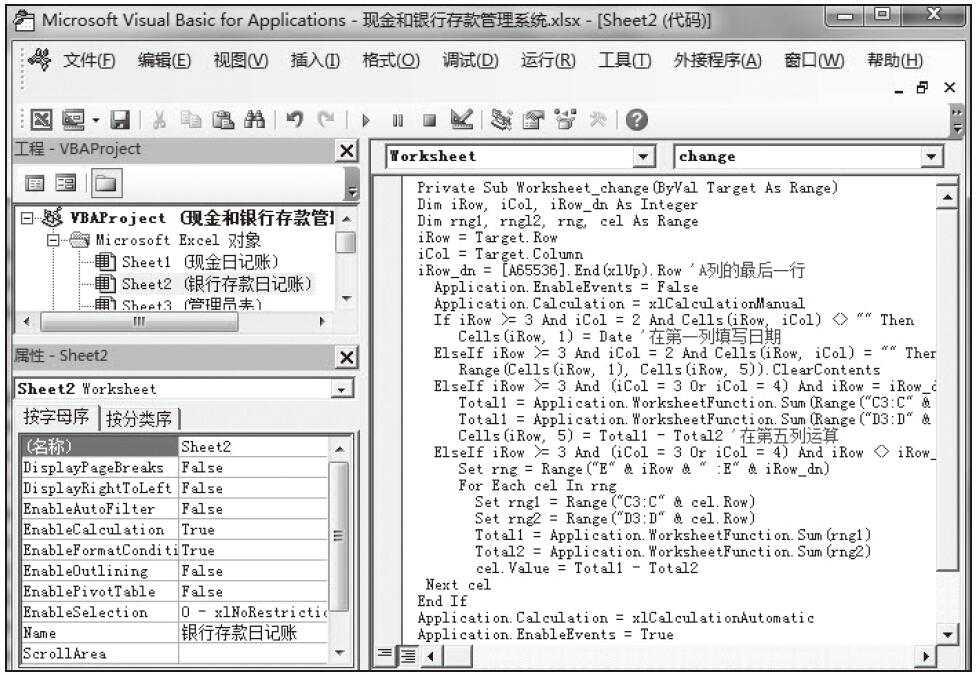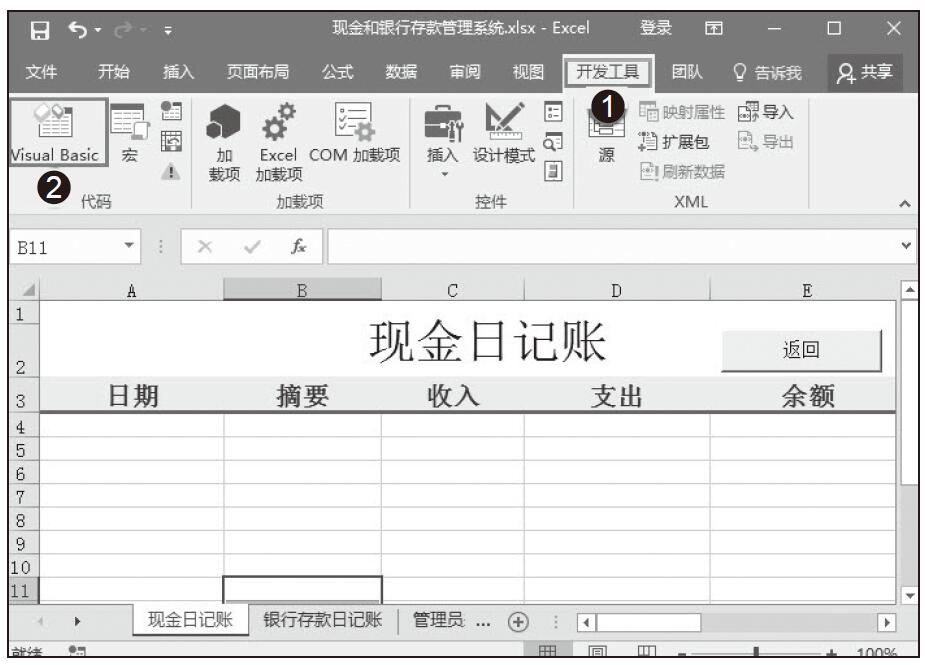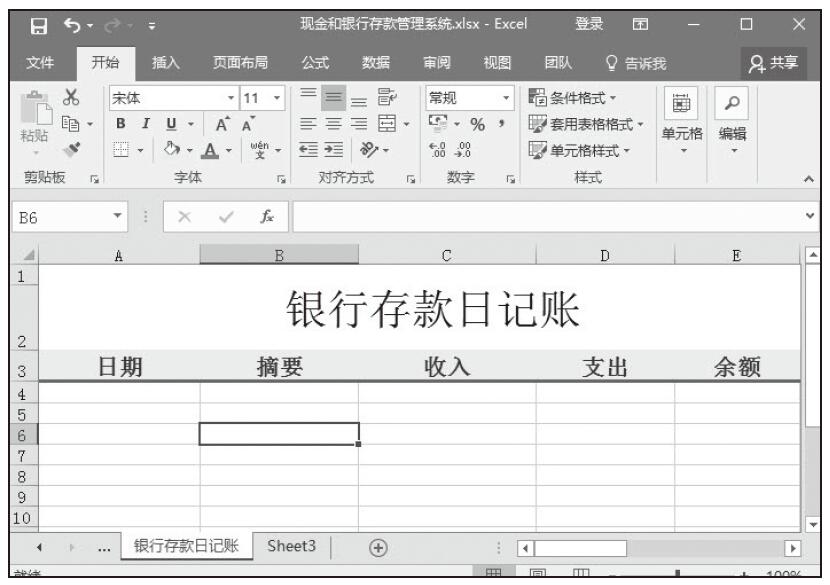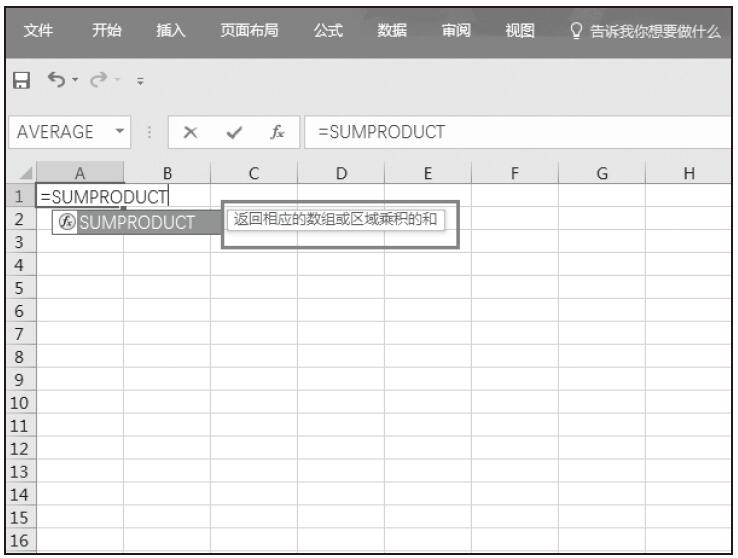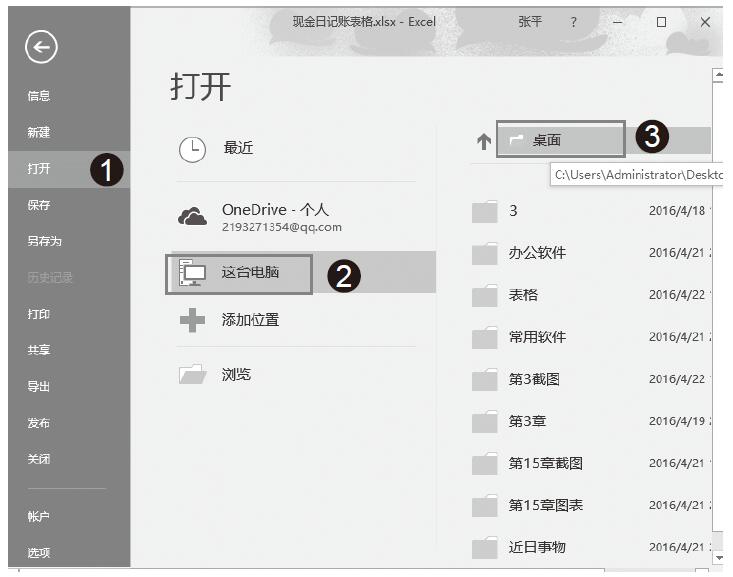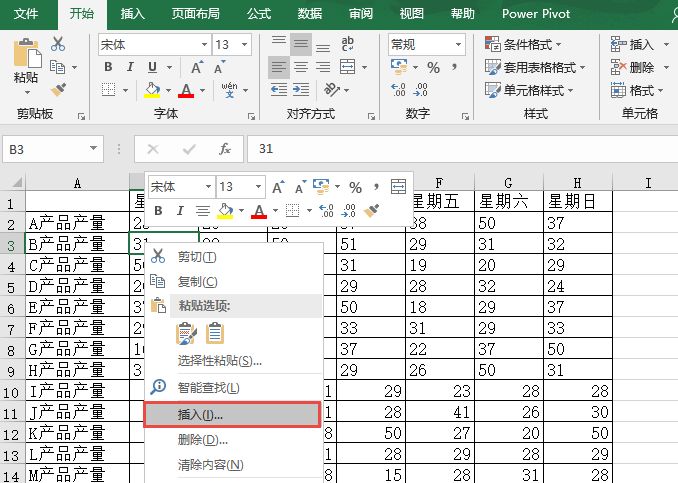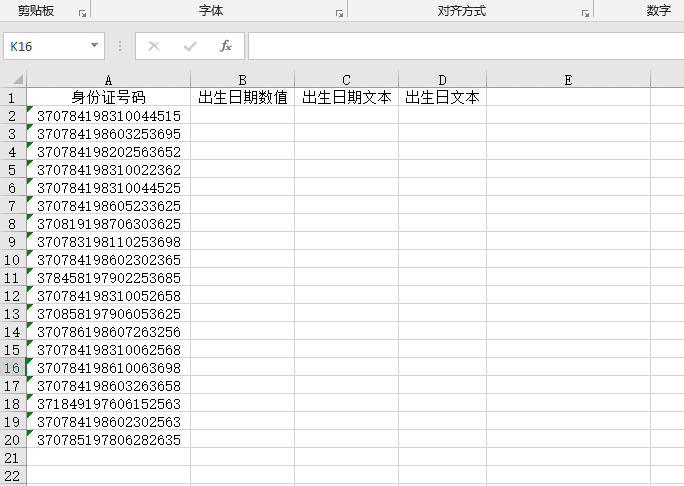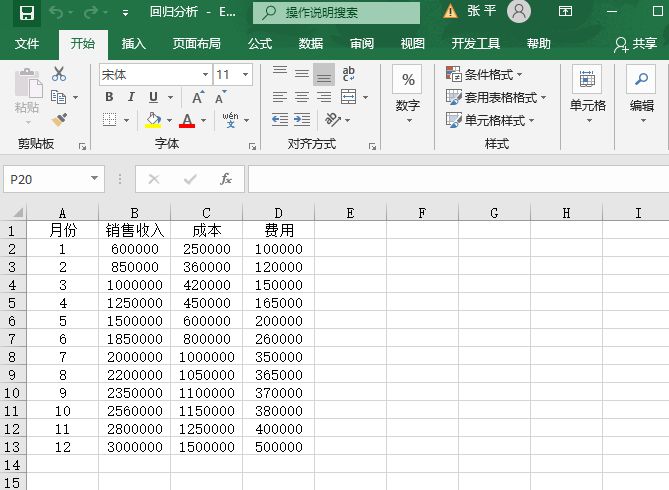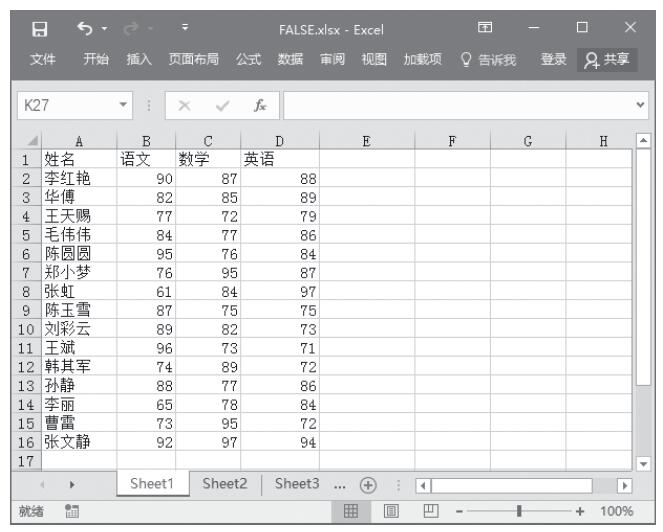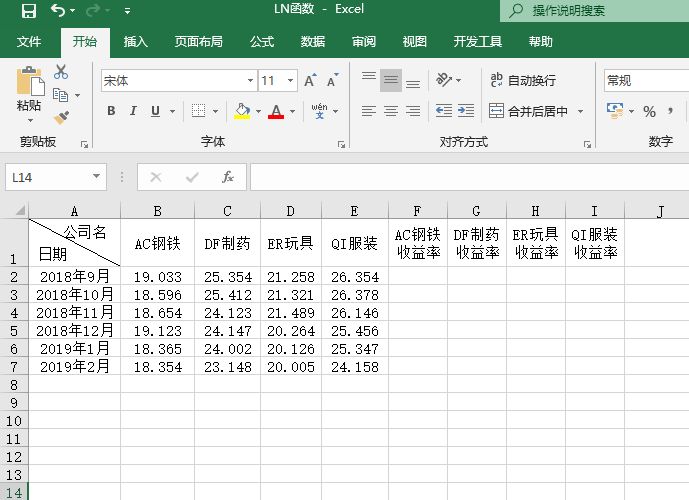在“现金日记账表格”的基础上,修改表格格式后,另存为“银行存款日记账”。具体操作方法如下所示。
步骤01:右击列标E,从弹出的快捷菜单中单击“删除”命令,删除“对应科目”列,如图3-68所示。
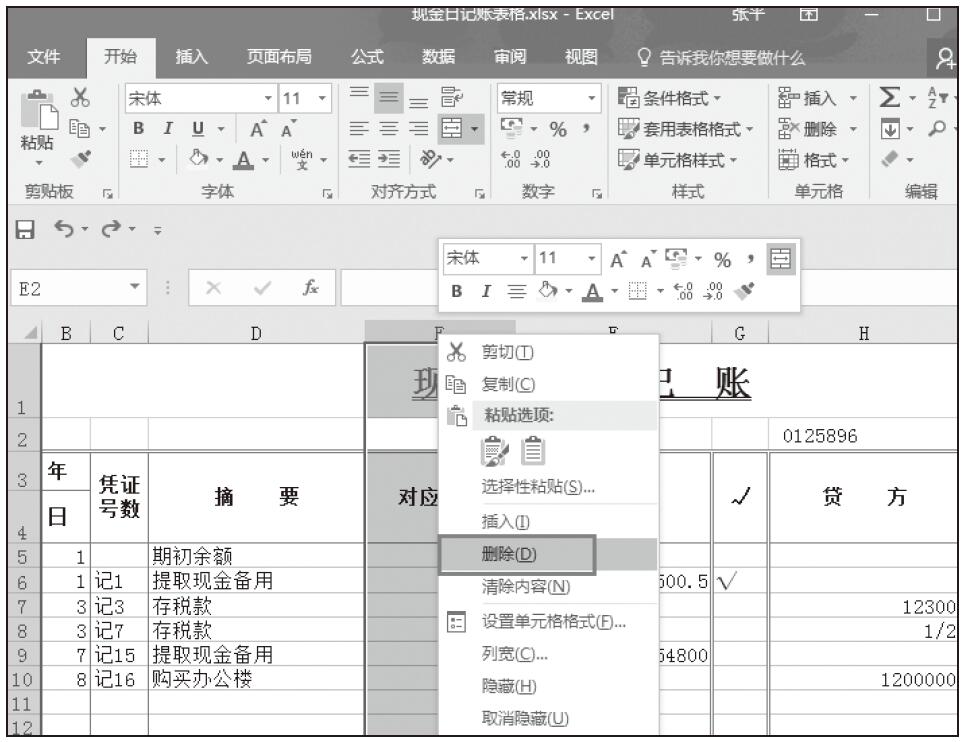
图3-68 删除“对应科目”列
步骤02:右击列标D,从弹出的快捷菜单中单击“插入”命令,插入新列,如图3-69所示。重复此操作,在“摘要”栏左侧插入两列。
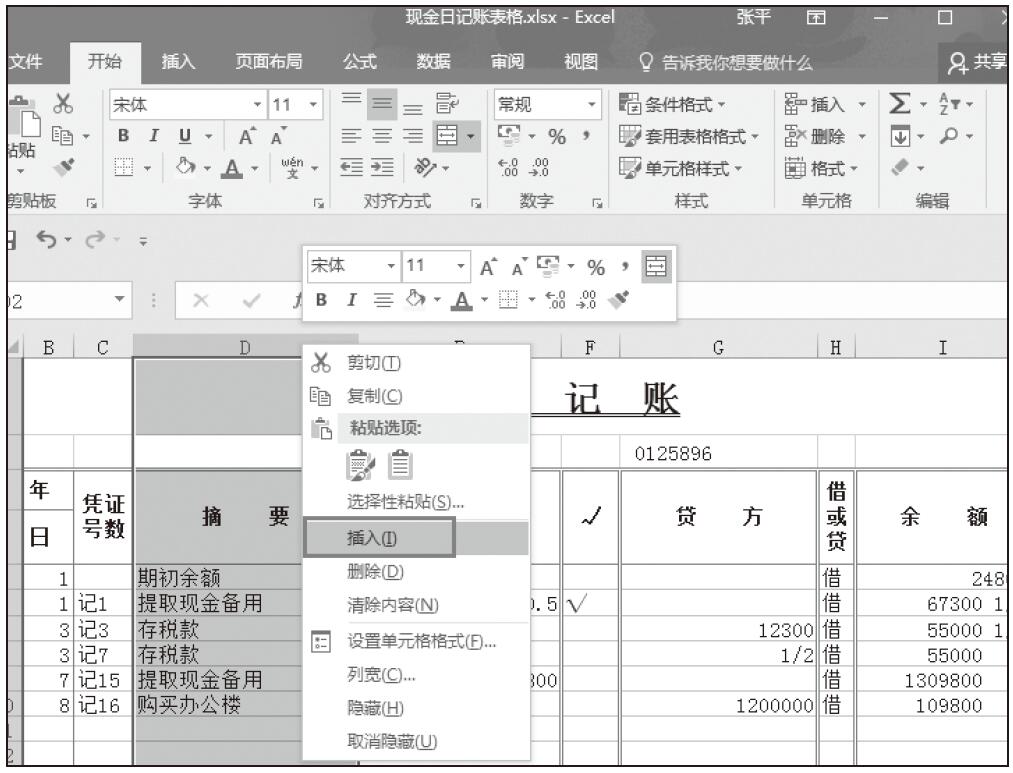
图3-69 插入列
步骤03:合并单元格D3:E3,然后分别在D3、D4、E4中输入表格栏目“结算方式”“类”“号码”,如图3-70所示。
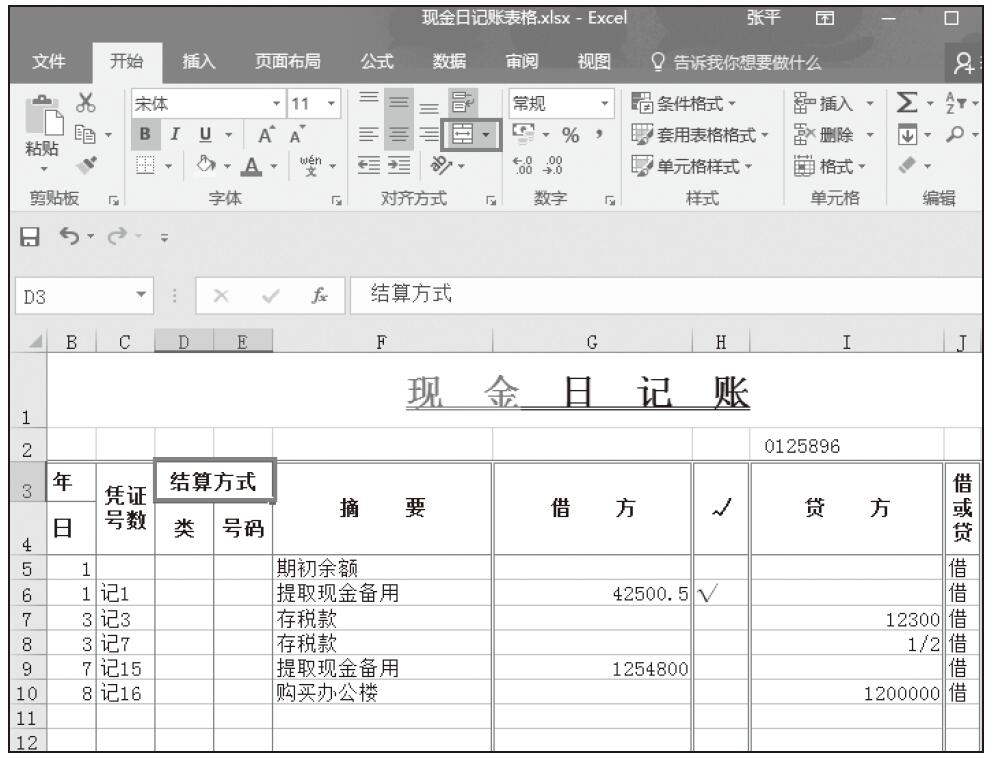
图3-70 输入表格栏目
步骤04:选中单元格A1,将单元格中的“现金”更改为“银行存款”,如图3-71所示。
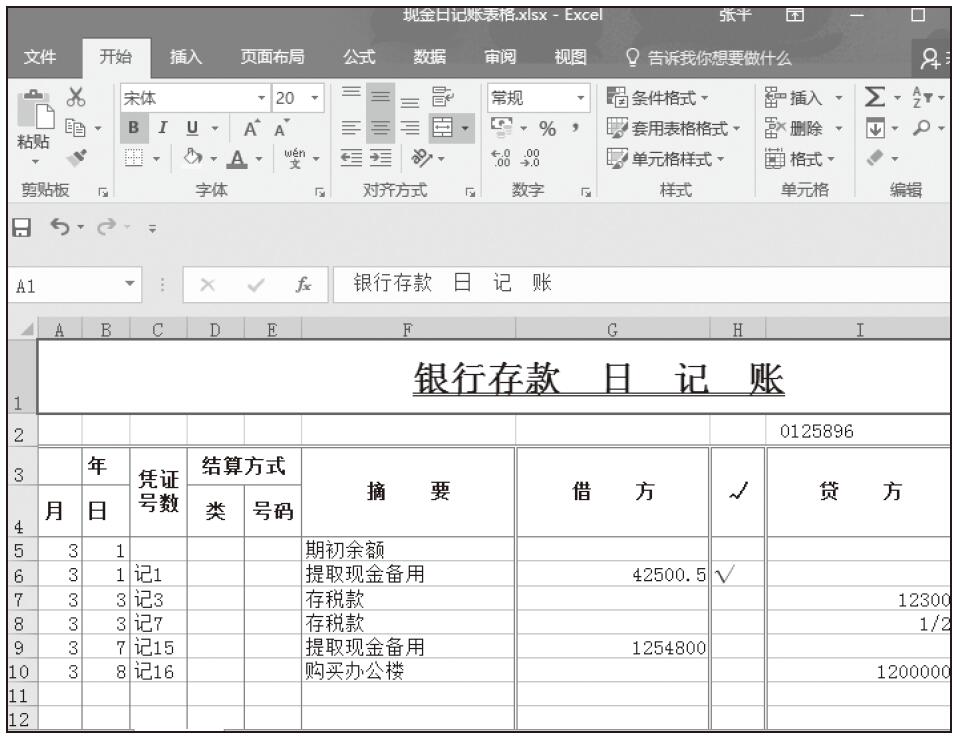
图3-71 修改表格标题
步骤05:在Excel窗口中单击“文件”菜单中的“另存为”命令,打开“另存为”对话框。选择好保存位置后,在“文件名”框中输入“银行存款日记账.xlsx”,然后单击“保存”按钮,如图3-72所示。
步骤06:此时工作簿的名称会更改为“银行存款日记账”,如图3-73所示。
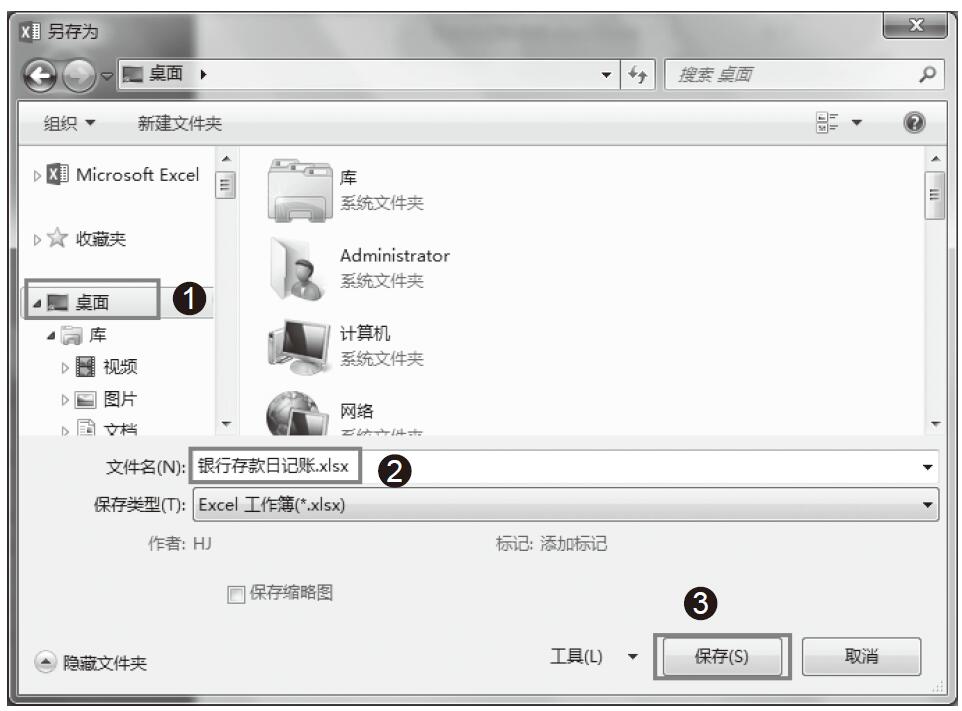
图3-72 “另存为”对话框
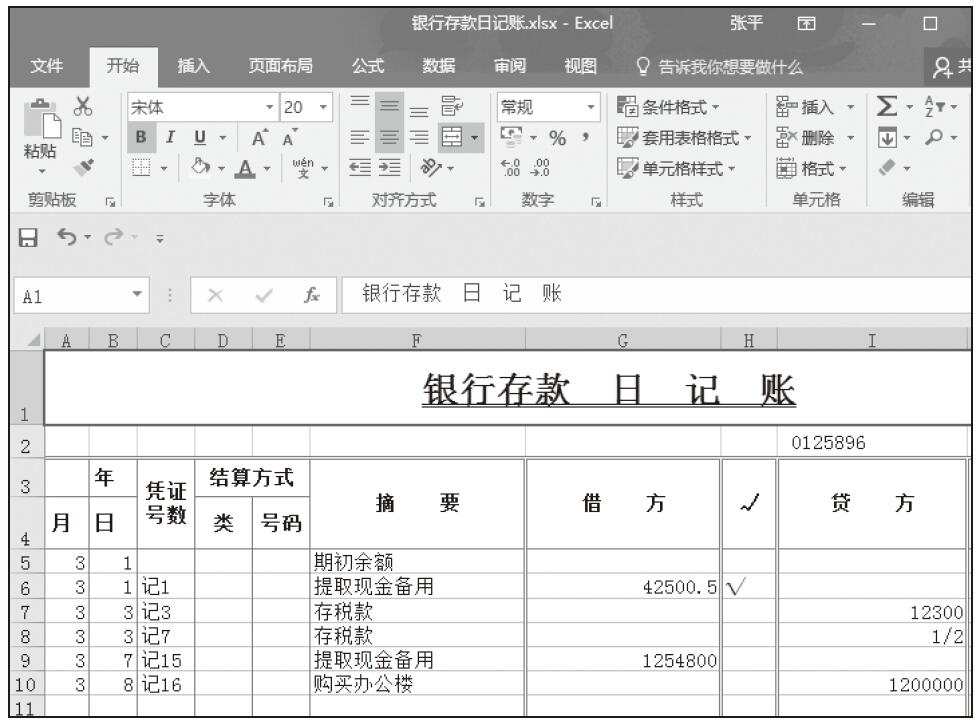
图3-73 另存为新工作簿